Судьба Ханамичи Сакураги: что произошло на самом деле?
Что случилось с Ханамичи Сакураги? Ханамичи Сакураги, главный герой популярной манги и аниме “Slam Dunk”, - персонаж, поразивший воображение …
Читать статью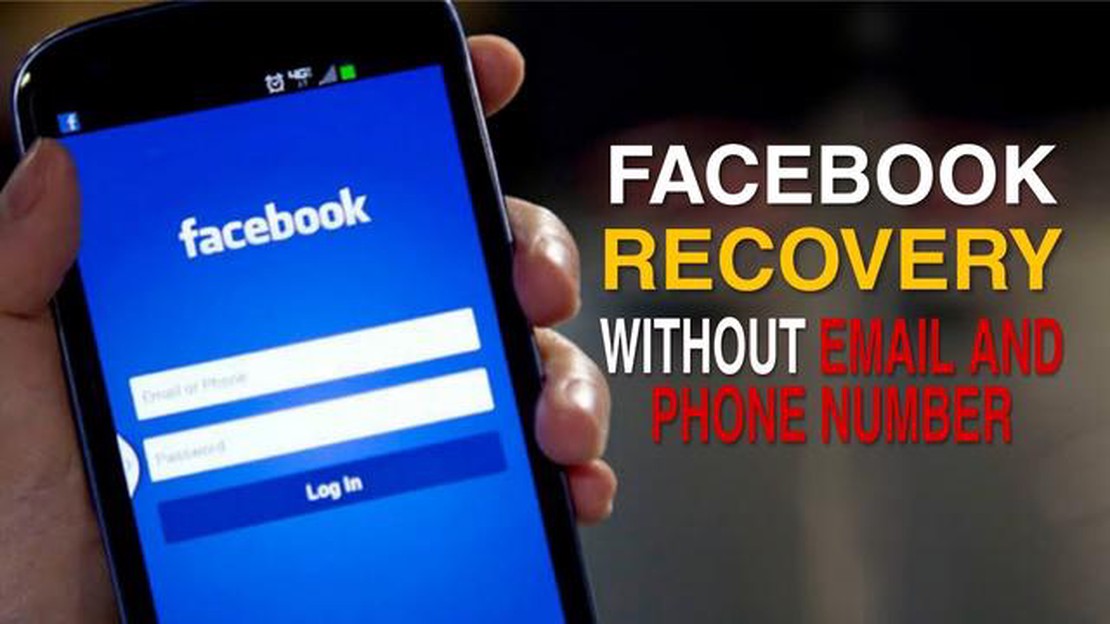
Если вы недавно приобрели новый телефон или планируете перейти на другое устройство, важно убедиться, что вы по-прежнему можете получить доступ к своей учетной записи Facebook без каких-либо проблем. Восстановление учетной записи Facebook на новом телефоне может быть простым процессом, если следовать следующим шагам.
Шаг 1: Загрузите приложение Facebook на новый телефон.
Первым шагом к восстановлению учетной записи Facebook на новом телефоне является загрузка приложения Facebook из соответствующего магазина приложений. Независимо от того, используете ли вы устройство на базе iOS или Android, вы можете легко найти и установить приложение Facebook на свой новый телефон.
**Шаг 2: Откройте приложение Facebook и нажмите на кнопку “Забыли пароль?
После установки приложения Facebook на новый телефон откройте его и нажмите на ссылку “Забыли пароль?” на экране входа в систему. Это приведет вас на страницу восстановления учетной записи, где вы сможете начать процесс восстановления доступа к своей учетной записи Facebook.
Шаг 3: Выбор метода восстановления.
На странице восстановления учетной записи вам будут предложены различные варианты восстановления доступа к учетной записи Facebook. Вы можете получить ссылку для сброса пароля по электронной почте, проверочный код по SMS или воспользоваться другими способами восстановления в зависимости от информации, указанной в учетной записи.
Шаг 4: Следуйте инструкциям по восстановлению пароля.
Выбрав предпочтительный способ восстановления, следуйте инструкциям для сброса пароля. Для этого может потребоваться ввести проверочный код или перейти по ссылке для сброса пароля, отправленной на ваш электронный адрес. В этот раз обязательно создайте надежный и безопасный пароль для своей учетной записи Facebook.
Шаг 5: Вход в учетную запись Facebook на новом телефоне.
После успешного сброса пароля вы можете войти в свою учетную запись Facebook на новом телефоне. Введите только что созданный пароль и получите доступ к своей учетной записи без каких-либо проблем. Для обеспечения дополнительной безопасности рекомендуется включить двухфакторную аутентификацию.
Выполнив эти действия, вы сможете легко восстановить свою учетную запись Facebook на новом телефоне и продолжать пользоваться социальной сетью без каких-либо перебоев. Не забывайте хранить информацию о своей учетной записи в безопасности и всегда периодически обновляйте пароль, чтобы защитить свою учетную запись от несанкционированного доступа.
Если вы забыли свой пароль от Facebook и вам необходимо его восстановить, вы можете запросить восстановление пароля через веб-сайт Facebook. Чтобы начать процесс сброса пароля, выполните следующие действия:
На зарегистрированный адрес электронной почты или номер телефона будет отправлено электронное или текстовое сообщение, содержащее ссылку или код для сброса пароля. Следуйте инструкциям, приведенным в электронном или текстовом сообщении, чтобы восстановить пароль.
Если у вас нет доступа к адресу электронной почты или номеру телефона, связанному с вашей учетной записью Facebook, вы можете попробовать следующее:
После успешного сброса пароля вы сможете войти в свою учетную запись Facebook на новом телефоне, используя обновленный пароль.
При попытке восстановить учетную запись Facebook на новом телефоне важно пройти процедуру подтверждения личности. Это необходимо для того, чтобы убедиться, что к учетной записи имеет доступ законный владелец, и защитить ее от несанкционированного доступа.
Для подтверждения личности Facebook может попросить вас предоставить некоторую личную информацию, например, полное имя, адрес электронной почты или номер телефона, связанный с учетной записью. Также может потребоваться ответить на вопросы безопасности или предоставить удостоверение личности с фотографией.
Читайте также: Превращается ли блестящий Дитто в блестящего покемона?
Во избежание задержек и осложнений в процессе проверки обязательно указывайте точную информацию. Facebook использует эту информацию для сравнения с существующими данными учетной записи, чтобы подтвердить вашу личность. Если предоставленная информация совпадает, ваша учетная запись будет успешно восстановлена на новом телефоне.
Если в процессе проверки возникнут какие-либо проблемы или вы не сможете предоставить запрашиваемую информацию, вы можете обратиться за помощью в службу поддержки Facebook. Они подскажут, как выполнить необходимые действия по проверке личности и восстановлению учетной записи на новом телефоне.
Читайте также: В каком порядке рекомендуется смотреть фильм 'Ghost in the Shell'?
Помните, что проверка личности - это важный шаг в процессе восстановления учетной записи на новом телефоне. Она помогает обеспечить безопасность и конфиденциальность учетной записи Facebook, поэтому в процессе проверки важно предоставлять точную и правдивую информацию.
Если у вас новый телефон и вы хотите восстановить свою учетную запись Facebook, важным шагом в этом процессе является привязка номера телефона. Привязав номер телефона, можно получить проверочный код, который поможет восстановить доступ к учетной записи.
Чтобы привязать номер телефона, выполните следующие действия:
После успешной привязки номера телефона его можно использовать для получения проверочных кодов при последующих входах в систему или восстановлении учетной записи. Это обеспечивает дополнительный уровень безопасности учетной записи Facebook и помогает предотвратить несанкционированный доступ.
Важно поддерживать актуальность номера телефона в учетной записи Facebook. Если вы изменили номер телефона, обязательно обновите его в настройках учетной записи, чтобы в будущем иметь возможность восстановить свою учетную запись.
Для повышения безопасности учетной записи Facebook при использовании нового телефона рекомендуется включить двухфакторную аутентификацию. Эта функция обеспечивает дополнительный уровень защиты, требуя подтверждения личности при входе в систему с нераспознанного устройства или из другого места.
Чтобы включить двухфакторную аутентификацию, выполните следующие действия:
Включив двухфакторную аутентификацию, вы можете быть уверены, что даже если кто-то получит доступ к вашим учетным данным, ему потребуется дополнительная проверка для входа в учетную запись с неизвестного устройства или из другого места.
При восстановлении учетной записи Facebook на новом телефоне важно обновить настройки безопасности, чтобы обеспечить безопасность учетной записи. Выполнив эти действия, вы сможете защитить свою личную информацию и предотвратить несанкционированный доступ.
1. Включите двухфакторную аутентификацию: Двухфакторная аутентификация обеспечивает дополнительный уровень безопасности учетной записи, требуя, помимо пароля, второго шага проверки, например уникального кода, отправляемого на телефон. Это позволяет предотвратить несанкционированный доступ, даже если кто-то знает ваш пароль.
2. Просмотрите и обновите настройки уведомлений о входе в систему: Уведомления о входе в систему оповещают вас каждый раз, когда доступ к вашей учетной записи осуществляется с нового устройства или браузера. Пересмотр и обновление этих настроек позволит вам оставаться в курсе любой подозрительной активности и принимать соответствующие меры.
3. Настройка доверенных контактов: Доверенные контакты - это друзья, которых вы назначаете для помощи в восстановлении доступа к учетной записи в случае ее блокировки. Обязательно выберите друзей, которым вы доверяете, и укажите их контактную информацию в настройках учетной записи.
4. Проверяйте активные сеансы: Facebook позволяет просматривать все устройства и сеансы, которые в данный момент входят в вашу учетную запись. Регулярно проверяйте этот список и выходите из сеансов, которые вы не узнаете или подозреваете, что они могут быть неавторизованными.
5. Поддерживайте контактную информацию в актуальном состоянии: Убедитесь в том, что адрес электронной почты и номер телефона, указанные в учетной записи Facebook, являются точными и актуальными. Это поможет вам легче восстановить учетную запись, если вы потеряете к ней доступ.
6. Будьте осторожны с попытками фишинга: Фишинг - это распространенное мошенничество, при котором злоумышленники пытаются обманом заставить вас сообщить свою личную информацию, выдавая себя за законную организацию. Будьте бдительны, не переходите по подозрительным ссылкам и не сообщайте свои учетные данные неизвестным источникам.
7. Регулярно обновляйте пароль: Для снижения риска взлома учетной записи необходимо регулярно менять пароль к Facebook. Выбирайте надежный, уникальный пароль, который нелегко угадать.
Обновив настройки безопасности и выполнив следующие действия, вы сможете усилить защиту своей учетной записи Facebook на новом телефоне и свести к минимуму риск несанкционированного доступа.
Что случилось с Ханамичи Сакураги? Ханамичи Сакураги, главный герой популярной манги и аниме “Slam Dunk”, - персонаж, поразивший воображение …
Читать статьюМожете ли вы сделать пасхальное яйцо “Откровения” с 3 игроками? В игровом сообществе уже давно ведутся споры о том, можно ли пройти пасхальное яйцо …
Читать статьюПочему McDonald’s ушел из Walmart? Компания McDonald’s приняла неожиданное решение прекратить сотрудничество с Walmart и больше не будет …
Читать статьюКак получить бесплатные предметы в Rocket League? Вы являетесь поклонником Rocket League и хотите получить бесплатные предметы для игры на консоли? …
Читать статьюКакова совместимость новой 3DS с играми для 3DS? Когда речь заходит об играх, энтузиасты всегда находятся в поиске нового. С каждой итерацией игровых …
Читать статьюПочему Чжунли - это мем? В огромном мире игр персонажи часто оказываются в центре внимания игроков и фанатов. Одним из таких персонажей, привлекших …
Читать статью